Kā nosūtīt failus, izmantojot e-pastu, izmantojot iPhone, izmantojot iCloud
E Pasts Pasta Nomest ābols Iphone Varonis / / March 20, 2021
Pēdējoreiz atjaunināts
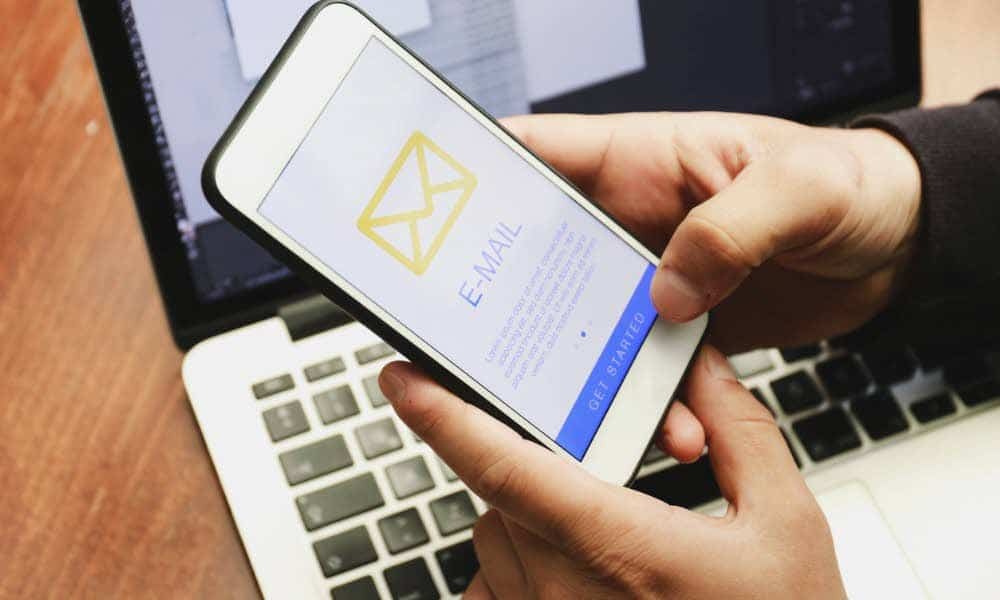
Mail Drop ir Apple funkcija, kas ļauj nosūtīt lielus failus, izmantojot iCloud. Risinājums automātiski sākas, kad e-pasta pielikums pārsniedz jūsu e-pasta platformas noteiktos ierobežojumus. Šeit ir vairāk informācijas par Mail Drop uz iPhone un kā to izmantot.
Kas ir Mail Drop uz iPhone?
Izmantojot Mail Drop, caur iCloud pakalpojumu varat nosūtīt lielus failus, piemēram, prezentācijas, videoklipus un attēlus. Izmantojot iPhone, iPad un Mac pakalpojumu, varat nosūtīt pielikumus līdz 5 GB lielumam. Saņēmējiem ir 30 dienas, lai lejupielādētu failu, pirms tas tiek automātiski noņemts no iCloud. Katram iCloud lietotājam ir 1 TB krātuves ierobežojums. Kad esat pārsniedzis šo ierobežojumu, jums jāgaida, līdz beidzas vecāku pielikumu derīguma termiņš. Pasta nomest pielikumus ne iet pret savu iCloud krātuves ierobežojumi.
Ikreiz, kad ziņa, kuru vēlaties nosūtīt, pārsniedz interneta pakalpojumu sniedzēja (ISP) ierobežojumu, lietotne Mail jums jautās, vai vēlaties izmantot Mail Drop.
Nosacījumi
Jūs nevarat nosūtīt pielikumus, izmantojot Mail Drop, ja rodas kāds no šiem nosacījumiem:
- Jūsu e-pasts un pielikums pārsniedz 5 GB. Jums vajadzētu saspiest savus pielikumus šajā gadījumā.
- Jūs mēģināt nosūtīt uz savu ziņojumu nesaspiestu mapi. Atkal jums vajadzētu saspiest failus.
- iCloud ierobežojumi ir pārsniegti (skatīt zemāk).
- Ir sasniegts 1 TB pasta nomestās krātuves ierobežojums.
iCloud ierobežojumi
Apple iCloud ir pastkastes lielums un ziņojumu sūtīšanas ierobežojumi. Šie ierobežojumi ir ļoti augsti un, iespējams, jūs neietekmēs:
- Kopējais ziņojumu skaits, kurus katru dienu varat nosūtīt (1000 ziņojumi).
- To saņēmēju skaits, kurus varat nosūtīt katru dienu (1000 adresāti).
- Maksimālais adresātu skaits vienā ziņojumā (500 adresātu).
- Izmantojot Mail Drop, ienākošo un izejošo ziņojumu lielums pārsniedz 20 MB vai 5 GB.
Saistīts:Kā pārsūtīt savus fotoattēlus no iCloud uz Google fotoattēlus
Citas prasības un noteikumi
Citas svarīgas zināšanas:
- Mail Drop darbojas ar Mac, izmantojot OS X Yosemite vai jaunāku versiju, iPhone, iPad, iPod touch ar iOS 9.2 un Mac vai PC ar atjauninātu pārlūku.
- Pēc e-pasta nosūtīšanas adresātiem ir 30 dienas, lai lejupielādētu pielikumus Pasta piliens.
- Saņēmēja e-pasta lietotnei, iespējams, ir mazāks ziņojuma lieluma ierobežojums, kas neļauj piegādāt pielikumu.
- Pielikuma augšupielādes vai lejupielādes laiks var atšķirties atkarībā no interneta savienojuma ātruma un pielikuma lieluma.
- Adresāti, iespējams, nevarēs piekļūt jūsu pielikumam, ja saitei ir pārāk daudz lejupielāžu vai liela trafika.
Mail Drop izmantošana iPhone tālrunī
Lai izmantotu Mail Drop, vispirms tas jāieslēdz, izmantojot tīmekļa pārlūkprogrammu, izmantojot iCloud.com. Tā darīt:
- Iet uz iCloud.com un piesakieties savā iCloud kontā.
- Izvēlieties Pasts.
- Atlasiet Preferences ikona ekrāna apakšējā kreisajā stūrī.
- Izvēlieties Preferences.
- Klikšķis Komponēšana uznirstošajā izvēlnē.
- Atzīmējiet izvēles rūtiņu blakus Sūtot lielus pielikumus, izmantojiet Mail Drop.
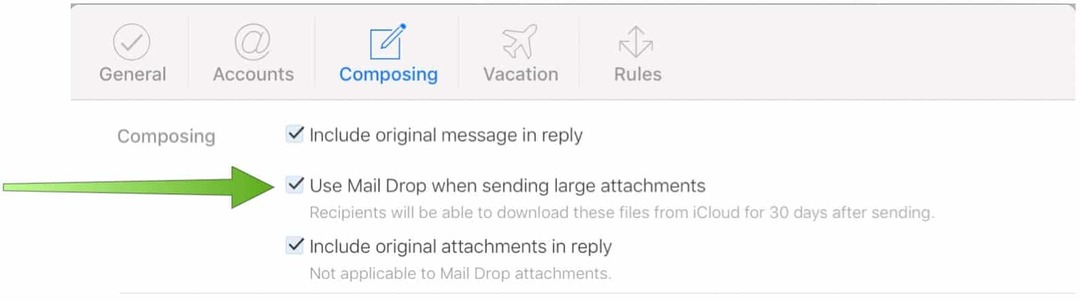
Saistīts:Kā novērst iCloud problēmas Apple ierīcēs
IPhone tālrunī
Kad Mail Drop ir ieslēgts, esat gatavs doties. Mēģinot nosūtīt e-pasta ziņojumu / pielikumu (-u) kombināciju, kas pārsniedz 20 MB, izmantojot vietējo Pasta lietotne iPhone tālrunī, jūs saņemsit ziņojumu, kas norāda, ka, lai nosūtītu ziņojumu, jāizmanto Mail Drop e-pasts.
Šajā piemērā pielikumu kopsumma ir 23,6 MB:
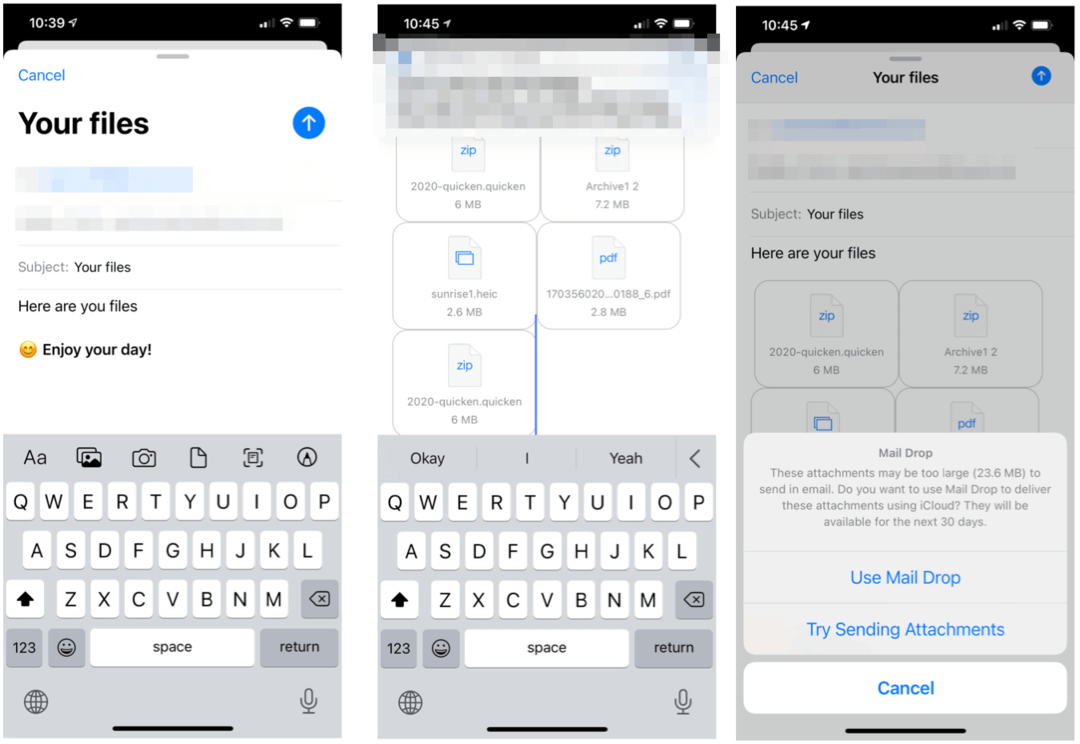
Saistīts:Kā nomainīt noklusējuma e-pasta lietotni iPhone
Pielikumu nosūtīšana, izmantojot iCloud, ne vienmēr ir tūlītējs process, atkarībā no interneta savienojuma ātruma un iCloud trafika. Tiklīdz saņēmējs saņems ziņojumu, viņš redzēs:

Kā atzīmēts, saņēmējam ir 30 dienas, lai lejupielādētu failus, pirms iCloud tos automātiski izdzēš.
Pasta nomest uz iPhone: kopsavilkums
Lielākajai daļai cilvēku Apple 20 MB ierobežojums parasto pielikumu sūtīšanai ir vairāk nekā pietiekami. Izmantojot Mail Drop, šī robeža sasniedz 20 GB, kas ir ideāli piemērota reklāmām, uzņēmumiem un citur. Pats labākais - tas ir pilnīgi bez maksas un pieejams visās jūsu Apple ierīcēs, tostarp iPhone, iPad un Mac.
Kā notīrīt Google Chrome kešatmiņu, sīkfailus un pārlūkošanas vēsturi
Pārlūks Chrome lieliski veic pārlūkošanas vēstures, kešatmiņas un sīkfailu saglabāšanu, lai optimizētu pārlūkprogrammas veiktspēju tiešsaistē. Viņas kā ...
Cenu salīdzināšana veikalā: kā iegūt cenas tiešsaistē, iepērkoties veikalā
Pērkot veikalā, tas nenozīmē, ka jāmaksā augstākas cenas. Pateicoties cenu saskaņošanas garantijām, jūs varat saņemt atlaides tiešsaistē, iepērkoties ...
Kā dāvināt Disney Plus abonementu, izmantojot digitālo dāvanu karti
Ja jūs esat izbaudījis Disney Plus un vēlaties to kopīgot ar citiem, lūk, kā iegādāties Disney + dāvanu abonementu ...
Jūsu ceļvedis dokumentu kopīgošanai pakalpojumā Google dokumenti, Izklājlapas un Prezentācijas
Jūs varat viegli sadarboties ar Google tīmekļa lietotnēm. Šis ir jūsu ceļvedis koplietošanai pakalpojumos Google dokumenti, Izklājlapas un Prezentācijas ar atļaujām ...
